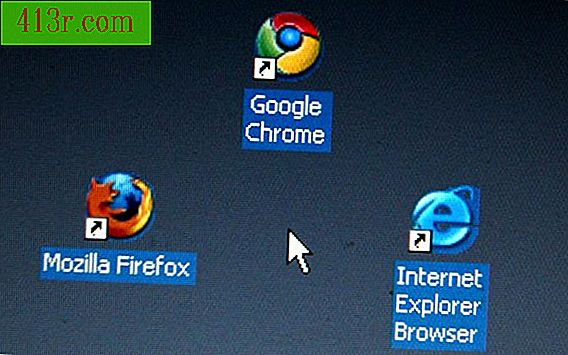Comment créer une soupe aux lettres avec des boîtes vierges sans frais

Le jeu appelé alphabet soup peut être utilisé comme un outil d’apprentissage, car il peut servir à récapituler une leçon. Les mots sont cachés dans un réseau de lettres et peuvent apparaître horizontalement, verticalement, en diagonale ou dans la direction opposée. Pour les jeux plus simples, vous pouvez utiliser un jeu plus petit pour masquer les mots et les faire apparaître horizontalement et verticalement. Une autre option consiste à créer une soupe aux lettres avec des cases vides. Ceux-ci peuvent être remplis à la main ou avec un traitement de texte. Le modèle peut également inclure une zone pour les réponses.
Création d'une recherche par mot avec Microsoft Word
Ouvrez un nouveau document dans votre programme Microsoft Word en cliquant sur "Fichier" et "Nouveau" ou en appuyant sur les commandes "Ctrl + N" du clavier.
Écrivez "Titre de la soupe à l'alphabet". Ensuite, marquez et centrez le texte à l’aide des boutons de la barre d’outils "Format", puis appuyez sur "OK".
Insérez un tableau en cliquant sur "Tableau", "Insérer" et "Tableau". Déterminez le nombre de lignes et de colonnes que vous souhaitez pour la soupe à l'alphabet. Appuyez sur la commande "Accepter".
Marquez la table et cliquez dessus avec le bouton droit de la souris. Choisissez l'option "Propriétés de la table" et l'onglet "Ligne". Dans l'option "Spécifier la hauteur", tapez 0, 5 pouces (1, 27 cm). Sélectionnez l'onglet "Colonne" et modifiez la "Largeur préférée" à 0, 5 pouces. Dans la commande "Cellule", choisissez "Centre" dans la zone d'alignement vertical. Appuyez sur "OK".
Recherchez le menu "Format" dans la barre d'outils et modifiez la police en "Arial", avec une taille de "14" points. L'alignement doit être "Centre". Vous avez fini de configurer votre table.
Placez le curseur sous la table (extérieur) et écrivez "Réponses". Sélectionnez et centrez le texte. Laissez un espace pour les clés. Vous les formulerez plus tard.
Cliquez sur "Fichier" et "Enregistrer". Dans l'option "Enregistrer sous", choisissez "Modèle de document" et choisissez un nom pour votre fichier. Maintenant, vous pouvez imprimer votre soupe de lettres en blanc. Vous pouvez revenir à votre programme Word et écrire les mots. Une fois que vous avez terminé, enregistrez le fichier avec l'extension .doc sans modifier le modèle.
Créer une soupe à l'alphabet dans WordPerfect
Ouvrez un nouveau document dans WordPerfect en sélectionnant les options "Fichier" et "Nouveau" ou avec les contrôles d'accès direct: "Ctrl + Maj + N".
Sélectionnez "" dans le menu "Groupe" de la boîte de dialogue "Sélectionner un nouveau document". Cliquez sur "Options" et choisissez "Nouveau modèle".
Suivez l’étape 2 de la section précédente pour formater le haut du jeu.
Créez une table en choisissant les options "Table" et "Créer". Déterminez le nombre de lignes et de colonnes que vous souhaitez et appuyez sur "OK". Sélectionnez le tableau et choisissez la police "Arial" et "14" points pour la taille du texte. L'alignement doit être sur l'option "Centre" de la barre d'outils.
Vous avez fini de configurer votre table. En gras et au centre, écrivez «Réponses» à l’extérieur et sous la table.
Pour enregistrer la soupe à l'alphabet en tant que modèle, cliquez sur "Fichier" et "Enregistrer". Dans la boîte de dialogue "Enregistrer le modèle", entrez "Soupe de lettre vide", qui servira de "Description", puis choisissez un nom de fichier dans la zone de texte "Nom du modèle". Sélectionnez "" dans l'option "Groupe de modèles" et appuyez sur "OK".
Imprimez la feuille ou insérez les lettres lorsque vous avez terminé.
Créer une soupe à l'alphabet dans Excel
Ouvrez une nouvelle feuille de calcul dans Excel en cliquant sur "Fichier" et "Nouveau", ou en utilisant le raccourci: "Ctrl + N".
Entrez le titre de votre soupe à l'alphabet dans la première cellule et appuyez sur "OK". Marquez le titre Dans le menu "Format" de la barre d'outils, choisissez l'option "Gras" dans la fenêtre qui apparaît lorsque vous sélectionnez "Source". Appuyez sur "OK"
Créez un tableau mettant en évidence une zone (10 rangées de largeur et 10 rangées vers le bas). Cliquez sur la flèche pour afficher le menu à côté de l'option "Bordures", située dans le menu "Format" de la barre d'outils, puis cliquez sur "Contour".
Cliquez sur le menu "Format", "Colonne". Sous l'option "Largeur standard", tapez "4". Appuyez sur "OK" Cliquez sur "Format", "Ligne" et définissez "Hauteur" avec le nombre "20". Appuyez sur la touche "Accepter". Pour aligner le texte, sélectionnez l'option "Centre" située dans le menu "Format" de la barre d'outils.
Vous avez fini de configurer votre table. Placez maintenant le curseur dans une cellule vide en dessous du tableau. Écrivez en gras le titre "Mot de passe pour les réponses".
Cliquez sur "Fichier" et "Enregistrer". Dans l'option "Enregistrer sous", sélectionnez "Modèle". Choisissez un nom pour le fichier de jeu et appuyez sur l'option "Enregistrer".